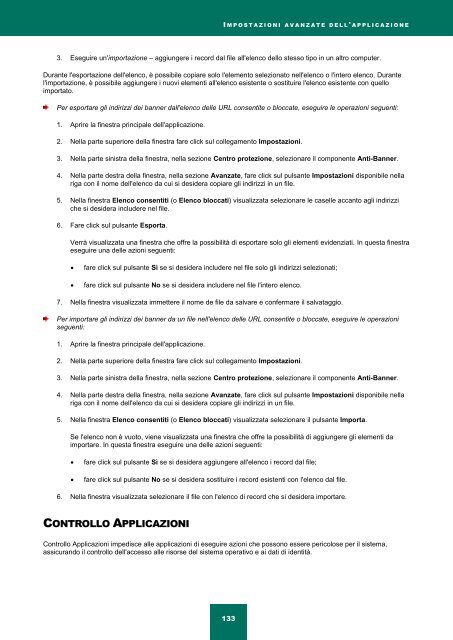Ladda ner PDF - Index of - Kaspersky-labs.com
Ladda ner PDF - Index of - Kaspersky-labs.com
Ladda ner PDF - Index of - Kaspersky-labs.com
Create successful ePaper yourself
Turn your PDF publications into a flip-book with our unique Google optimized e-Paper software.
I M P O S T A Z I O N I A V A N Z A T E D E L L ' A P P L I C A Z I O N E<br />
3. Eseguire un'importazione – aggiungere i record dal file all'elenco dello stesso tipo in un altro <strong>com</strong>puter.<br />
Durante l'esportazione dell'elenco, è possibile copiare solo l'elemento selezionato nell'elenco o l'intero elenco. Durante<br />
l'importazione, è possibile aggiungere i nuovi elementi all'elenco esistente o sostituire l'elenco esistente con quello<br />
importato.<br />
Per esportare gli indirizzi dei ban<strong>ner</strong> dall'elenco delle URL consentite o bloccate, eseguire le operazioni seguenti:<br />
1. Aprire la finestra principale dell'applicazione.<br />
2. Nella parte superiore della finestra fare click sul collegamento Impostazioni.<br />
3. Nella parte sinistra della finestra, nella sezione Centro protezione, selezionare il <strong>com</strong>ponente Anti-Ban<strong>ner</strong>.<br />
4. Nella parte destra della finestra, nella sezione Avanzate, fare click sul pulsante Impostazioni disponibile nella<br />
riga con il nome dell'elenco da cui si desidera copiare gli indirizzi in un file.<br />
5. Nella finestra Elenco consentiti (o Elenco bloccati) visualizzata selezionare le caselle accanto agli indirizzi<br />
che si desidera includere nel file.<br />
6. Fare click sul pulsante Esporta.<br />
Verrà visualizzata una finestra che <strong>of</strong>fre la possibilità di esportare solo gli elementi evidenziati. In questa finestra<br />
eseguire una delle azioni seguenti:<br />
fare click sul pulsante Sì se si desidera includere nel file solo gli indirizzi selezionati;<br />
fare click sul pulsante No se si desidera includere nel file l'intero elenco.<br />
7. Nella finestra visualizzata immettere il nome de file da salvare e confermare il salvataggio.<br />
Per importare gli indirizzi dei ban<strong>ner</strong> da un file nell'elenco delle URL consentite o bloccate, eseguire le operazioni<br />
seguenti:<br />
1. Aprire la finestra principale dell'applicazione.<br />
2. Nella parte superiore della finestra fare click sul collegamento Impostazioni.<br />
3. Nella parte sinistra della finestra, nella sezione Centro protezione, selezionare il <strong>com</strong>ponente Anti-Ban<strong>ner</strong>.<br />
4. Nella parte destra della finestra, nella sezione Avanzate, fare click sul pulsante Impostazioni disponibile nella<br />
riga con il nome dell'elenco da cui si desidera copiare gli indirizzi in un file.<br />
5. Nella finestra Elenco consentiti (o Elenco bloccati) visualizzata selezionare il pulsante Importa.<br />
Se l'elenco non è vuoto, viene visualizzata una finestra che <strong>of</strong>fre la possibilità di aggiungere gli elementi da<br />
importare. In questa finestra eseguire una delle azioni seguenti:<br />
fare click sul pulsante Sì se si desidera aggiungere all'elenco i record dal file;<br />
fare click sul pulsante No se si desidera sostituire i record esistenti con l'elenco dal file.<br />
6. Nella finestra visualizzata selezionare il file con l'elenco di record che si desidera importare.<br />
CONTROLLO APPLICAZIONI<br />
Controllo Applicazioni impedisce alle applicazioni di eseguire azioni che possono essere pericolose per il sistema,<br />
assicurando il controllo dell'accesso alle risorse del sistema operativo e ai dati di identità.<br />
133